

بقلم Nathan E. Malpass, ، آخر تحديث: December 8, 2021
هل وحدة تخزين iPhone الداخلية فارغة خاصة على أجهزة الكمبيوتر التي تعمل بنظام Windows؟ هذا سيساعدك. مع دليلنا ، سترى محتويات محرك أقراص iPhone الخاص بك في أي وقت من الأوقات!
يعمل جهاز Apple بشكل رائع مع بعضه البعض ، ومع ذلك ، إذا كان جهاز الكمبيوتر الخاص بك يستخدم نظام التشغيل Windows. إنه ليس هذا الملساء. في بعض الأحيان لا يفعل ذلك فقط نقل الفيديو يمكن أن يحدث خطأ ، ولكن حتى الاتصال هو أيضًا فوضوي تمامًا.
ماذا يحدث إذا كان لديك تخزين iPhone الداخلي فارغ عند توصيله بأجهزة كمبيوتر Windows؟ كيف يمكنك نقل الصور ومقاطع الفيديو المفضلة لديك؟
عادةً ما تحدث مشكلة ذاكرة التخزين الداخلية لـ iPhone عند توصيلها بأجهزة غير متوافقة (أو أجهزة من الشركات المنافسة). بالطبع ، هناك حل لذلك. هنا ، سوف نعلمك كيفية التأكد من ظهور محتويات جهاز iPhone الخاص بك عند توصيله بجهاز الكمبيوتر الخاص بك.
الجزء 1. أعلى الطرق لإصلاح مشكلة "تخزين iPhone الداخلي فارغ"الجزء 2. أفضل أداة لإصلاح مشكلة تخزين iPhone الداخلية الفارغةالجزء 3. استنتاج
هناك الكثير من الأسباب لعدم ظهور وحدة التخزين الداخلية الخاصة بك. قد يكون هذا بسبب مشكلات في الأجهزة مثل منفذ خاطئ أو كبل معيب أو أكثر. بالإضافة إلى ذلك ، قد تكون هناك مشكلات برمجية متعلقة بهذا أيضًا. تحقق من بعض الحلول التي يمكنك تنفيذها بنفسك أدناه.

أولاً ، عليك التأكد من أن USB كابل البرق الذي تستخدمه ليس تالفًا. لذلك ، يمكنك ببساطة استخدام كابل USB آخر ومعرفة ما إذا كان يعمل على حل المشكلة. أو يمكنك محاولة التوصيل بمنفذ USB آخر على جهاز الكمبيوتر الخاص بك. قد يكون المنفذ أيضًا هو المشكلة في هذه الحالة. بصرف النظر عن ذلك ، يمكنك التحقق مما إذا كان منفذ lightning على جهاز iPhone الخاص بك يعمل بالفعل.
قبل توصيل iPhone بجهاز الكمبيوتر الشخصي الذي يعمل بنظام Windows أو Mac باستخدام الكابل ، قم بتشغيله أولاً. بمجرد تشغيله ، تأكد من إلغاء قفله. في معظم الأوقات ، لن تسمح أجهزة iPhone للأجهزة الأخرى بالوصول إلى محتوياتها.
لهذا ، تحتاج إلى تأكيد أنك "تثق" في الكمبيوتر الذي تقوم بتوصيل جهاز iPhone الخاص بك به. فيما يلي خطوات القيام بذلك:
الآن ، قم بتوصيل iPhone (بينما لا يزال مفتوحًا وغير مقفل) بجهاز الكمبيوتر الخاص بك. بعد ذلك ، انقر فوق الخيار الذي يقول Trust This Computer.
أحد الحلول لإصلاح وحدة تخزين iPhone الداخلية فارغة هو التأكد من أن iPhone يصرح للكمبيوتر. للقيام بذلك ، يجب عليك استخدام iTunes داخل جهاز الكمبيوتر. فيما يلي الخطوات التي يمكنك اتباعها:
يسمح مكون Apple المرتبط بـ iTunes للكمبيوتر الشخصي بقراءة محتويات أجهزة iOS. قد ترغب في إلغاء التثبيت وإعادة تثبيته سائق أبل. للقيام بذلك ، اتبع الدليل أدناه:
حل آخر لمشكلة تخزين iPhone الداخلية الفارغة هو إعادة تثبيت برنامج iTunes الخاص بك. ما عليك سوى إلغاء تثبيته على جهاز الكمبيوتر الخاص بك وإعادة تثبيته مرة أخرى. يمكنك أيضًا تحديث جهاز iOS الخاص بك من خلال الخطوات التالية:
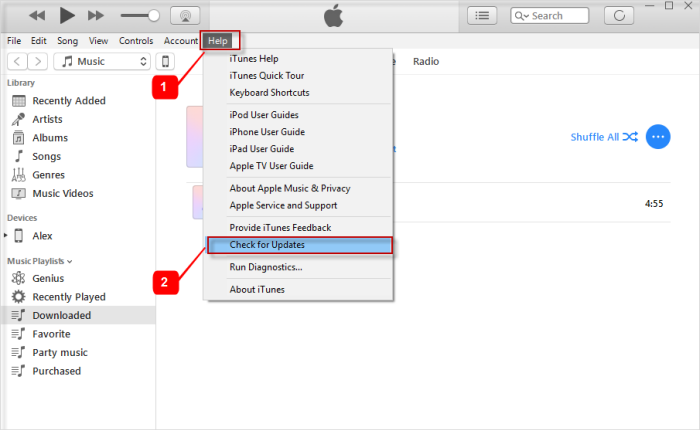
لفرض إعادة تشغيل جهاز iPhone الخاص بك ، اتبع الخطوات أدناه:
استعادة نظام iOS
إصلاح مشكلات نظام iOS المختلفة مثل وضع الاسترداد ، ووضع DFU ، وتكرار الشاشة البيضاء عند البدء ، وما إلى ذلك.
قم بإصلاح جهاز iOS الخاص بك إلى الوضع الطبيعي من شعار Apple الأبيض ، الشاشة السوداء ، الشاشة الزرقاء ، الشاشة الحمراء.
فقط قم بإصلاح نظام iOS الخاص بك إلى الوضع الطبيعي ، ولا تفقد البيانات على الإطلاق.
إصلاح خطأ iTunes 3600 والخطأ 9 والخطأ 14 ورموز خطأ iPhone المختلفة
قم بإلغاء تجميد iPhone و iPad و iPod touch.
تحميل مجانا
تحميل مجانا

أفضل أداة لإصلاح المشكلة التي يحدث فيها تفريغ مساحة التخزين الداخلية لـ iPhone هي استرداد نظام iOS من FoneDog. تم تصميم هذه الأداة خصيصًا لأجهزة iOS وأخطاء النظام. يمكنه إصلاح أخطاء البرامج في iPhone و iPad و iPod Touch. فيما يلي خطوات كيفية استخدامه:

لقد كان هذا دليلًا مفيدًا جدًا لإصلاح المشكلة التي تكون فيها مساحة التخزين الداخلية لـ iPhone فارغة. عادةً ما يكون هذا بسبب كبلات USB الخاطئة أو المنافذ التالفة أو برامج التشغيل المعيبة. وهكذا ، قدمنا لك ستة حلول يمكنك تنفيذها بنفسك. إذا لم تنجح هذه الطرق الست ، يمكنك استخدام استرداد نظام iOS من FoneDog لإصلاح أعمق مشكلات البرامج وأكثرها تعقيدًا مع أجهزة iOS الخاصة بك. يمكنك استخدامه للتعامل مع أنواع متعددة من أخطاء النظام بسهولة!
الناس اقرأ أيضا[ثابت] كيفية فتح iPhone معطل بدون iTunes في 2020أصلح شاشة الموت السوداء بسهولة على iPhone: الدليل النهائي لعام 2021
اترك تعليقا
تعليق
استعادة نظام iOS
.إصلاح مجموعة متنوعة من دائرة الرقابة الداخلية أخطاء النظام مرة أخرى إلى وضعها الطبيعي
تحميل مجانا تحميل مجانامقالات ساخنة
/
مثير للانتباهممل
/
بسيطصعبة
:شكرا لك! إليك اختياراتك
Excellent
:تقييم 4.6 / 5 (مرتكز على 90 التقييمات)